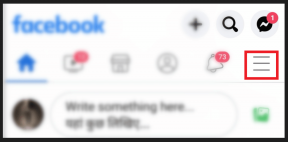11 способов исправить Amazon Echo, не подключающийся к проблеме Wi-Fi
Разное / / December 02, 2021
Wi-Fi необходим для динамика Amazon Echo, поскольку он позволяет вам взаимодействовать с ним, обрабатывая ваши команды. Без Wi-Fi Эхо просто действует как традиционный динамик Bluetooth теряет свои причудливые функции, которые в основном зависят от сети передачи данных.

К сожалению, некоторые владельцы колонок Amazon Echo, Echo Dot или Echo Plus сталкиваются с некоторыми проблемами. проблемы с подключением к Wi-Fi сеть. И после того, как блок Echo подключен, он продолжает отключаться. В таком случае мы поможем вам решить проблему.
Здесь мы предоставили 11 способов, которые помогут вам без проблем подключить Amazon Echo к Wi-Fi. Давайте взглянем.
1. Перезапустите Wi-Fi Router и Echo

Изображение выше должно быть доступно на каждом гаджете в качестве напоминания о том, чтобы сначала попробовать его, прежде чем приступать к другим исправлениям. Простая перезагрузка может все исправить. Поэтому выключите и отсоедините модем Wi-Fi и устройство Echo, чтобы перезапустить их. Надеюсь, после этого они нормально подключатся.
2. Правильно подключите Wi-Fi
Настройка модуля Echo может быть сложной задачей, если настройка Wi-Fi начинает вызывать истерику. Мы предлагаем вам сначала выполните настройку эха. Если у вас возникли проблемы при настройке, ознакомьтесь с нашим руководством, чтобы найти решения исправить проблемы с настройкой Echo.
3. Подключитесь к правой сети Wi-Fi
У некоторых пользователей есть несколько подключений Wi-Fi, из которых только одно работает должным образом. Если вы связали Echo с обоими, убедитесь, что оно подключено к нужному. Также применимо, если у вас настроена двухдиапазонная сеть Wi-Fi.
Чтобы проверить текущую подключенную сеть Wi-Fi, выполните следующие действия:
Шаг 1: Откройте приложение Alexa, связанное с вашим Echo, и нажмите «Устройства» внизу.

Шаг 2: Нажмите на «Эхо и Алекса», а затем на «Эхо».


Шаг 3: Приложение перенесет вас в настройки устройства Echo. Подтвердите имя Wi-Fi под опцией сети Wi-Fi.

К сожалению, вы не можете выбрать опцию «Забыть о сети Wi-Fi» в приложении Alexa. Вам нужно либо выключить маршрутизатор, либо изменить его пароль, либо сбросить Echo, либо снова перезапустить процесс настройки.
Также на Guiding Tech
4. Обновить пароль Wi-Fi
Ввод неправильных паролей часто является причиной проблем с Wi-Fi. Вы или кто-то недавно меняли пароль Wi-Fi? Если да, то вам нужно обновить пароль в твоем Эхо тоже. Для этого перейдите в настройки своего устройства Echo в приложении Alexa и нажмите «Изменить» рядом с Wi-Fi. Затем следуйте инструкциям на экране, чтобы настроить Wi-Fi.


Примечание: Вы не можете обновить пароль Wi-Fi одним нажатием в приложении Alexa. Вам необходимо выполнить полный процесс настройки Wi-Fi.
5. Удалить сохраненные пароли на Amazon
Чтобы упростить переключение между устройствами Echo, Amazon запоминает ваши пароли Wi-Fi. Вам нужно удалить пароль из Amazon, снова запустить настройку Wi-Fi в приложении Alexa (используя параметр изменения Wi-Fi), и, надеюсь, все будет в порядке.
Чтобы удалить сохраненные пароли, выполните следующие действия:
Шаг 1: Откройте веб-сайт Amazon и под своим именем нажмите «Управление контентом и устройствами».

Шаг 2: Нажмите «Настройки» вверху.

Шаг 3: В разделе «Настройки» щелкните маленькую стрелку вниз рядом с «Сохраненные пароли Wi-Fi» и нажмите кнопку «Удалить» для сохраненных паролей Wi-Fi.

Примечание: В моем случае кнопка «Удалить» недоступна, поскольку я не сохранял пароль.
6. Показать сеть Wi-Fi
Часто скрытые сети плохо подключаются к устройствам Echo. Если ваш Wi-Fi скрыт, мы предлагаем показать сеть, а затем попробовать подключить ее к вашему Echo.
7. Удалить Wi-Fi Extender
Хотя основная цель расширителей - увеличить диапазон Wi-Fi, использование их с Echo иногда не подходит. Так что пропустите привязку Echo к одному и подключите устройство напрямую к маршрутизатору Wi-Fi.
Также на Guiding Tech
8. Переключитесь на простой пароль Wi-Fi
Если в вашем пароле Wi-Fi есть сложные или специальные символы, некоторым устройствам Echo он не подходит. Хотя это не должно происходить с любым умным гаджетом, надеюсь, это временная проблема и с Echo.

На данный момент мы предлагаем изменить пароль Wi-Fi на несложные символы без символов, таких как звездочки (*), а затем обновить его в приложении Alexa.
9. Обновите приложение Alexa
Удивительно, но использование старого приложения Alexa также может быть причиной сбоев соединения Wi-Fi. Обновление приложения устранит все ошибки Wi-Fi. Поэтому попробуйте и это.

10. Изменить безопасность маршрутизатора
Ваш Wi-Fi роутер может использовать Метод безопасности WPA + WPA2. Если ни одно из упомянутых выше исправлений не решает проблему, измените тип безопасности маршрутизатора на WPA или только WPA2. Действия различаются от маршрутизатора к маршрутизатору, поэтому проверьте номер модели маршрутизатора Wi-Fi и ищите соответствующие инструкции.
11. Изменить полосу частот Wi-Fi
Хотя Echo предназначен для подключения к обоим диапазонам Wi-Fi (2,4 ГГц и 5 ГГц), иногда помогает переключение на другой. Поэтому убедитесь, что вы четко определили оба диапазона в настройках маршрутизатора и подключили телефон и Echo к одному и тому же диапазону.
Кончик: Обычно Echo подключается к частоте 2,4 ГГц, и вы можете переключиться на частоту 5 ГГц, поскольку большинство современных телефонов поддерживают ее и будут иметь меньше помех от других устройств с частотой 2,4 ГГц.
Последнее средство: сбросить эхо
Если ничего не помогает, вам, возможно, придется сделать суровый шаг сброс вашего эха. Сброс устройства приведет к удалению всех настроек и восстановлению заводской версии. Вам придется снова настроить его, как новое устройство Echo.

Также на Guiding Tech
Все хорошо, что хорошо кончается
Какая польза от использования умного динамика, такого как Echo, если он не работает? К сожалению, нельзя быть уверенным в проблеме, возникшей при ее настройке или после нее. Надеемся, что одно из упомянутых выше решений помогло вам.
Если вы обнаружили еще один трюк, поделитесь им с нами в разделе комментариев ниже. Мы добавим его сюда, чтобы принести пользу другим.
Следующий: Знаете ли вы, что вы также можете подключить свое Echo к мобильной точке доступа? Для этого ознакомьтесь с подробным руководством по ссылке ниже.